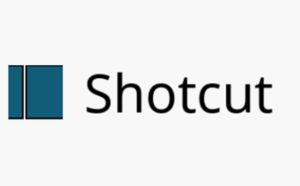無料
無料の動画編集ソフト Shotcut の使い方 07 | 基礎編 6 | 拡大と縮小、リップル、書き出し
前回までの Shotcut の使い方 7-1. クリップの拡大と縮小 追加したクリップのうち、006 だけが他と解像度が異なっているため、上下に黒が出ています。通しで見ると違和感があるので、このクリップを拡大させて、黒い […]
無料の動画編集ソフト Shotcut の使い方 06 | 基礎編 5 | クリップの挿入と音声を分離
前回までの Shotcut の使い方 6-1. 関係ない人に見てもらうことは大事 車のシーンの後ろにまだ使っていないクリップを2つ追加で入れたいと思いました。男女が水辺で向かい合っているクリップ(006.mov)と、蚊取 […]
無料の動画編集ソフト Shotcut の使い方 05 | 基礎編 4 | そしてクリエイティブと呼ばれる領域へ
前回までの Shotcut の使い方 最後の追い込みに入りましょう。エフェクト、トランジション、クリップの差し替えについてです。ここからがクリエイティブと呼ばれる領域だと私は思います。最後にちょっとした編集の考え方につい […]
無料の動画編集ソフト Shotcut の使い方 04 | 基礎編 3 | 音データをタイムラインへ
前回までの Shotcut の使い方 4-1. 音データをタイムラインへ 映像の編集はほぼ固まってきたので、音楽を入れてみます。最初から最後までずっと音楽が流れているようにします。まずは音楽を配置するための音声トラックを […]
無料の動画編集ソフト Shotcut の使い方 03 | 基礎編 2 | テロップの追加
3-1. テロップを追加する 前回までの Shotcut の使い方 カット編集が終わりました。次はテロップを入れます。ラストの教会のクリップに「終わり」と入れることにします。 プラス(+)のボタンをクリック。今後も何かし […]
無料の動画編集ソフト Shotcut の使い方 02 | 基礎編 1 | 取り込みからカット編集まで
前回までの Shotcut の使い方 2-1. 取り込みと各画面の紹介 インストールが完了し、Shotcut の画面が表示されました。最初に編集素材のデータを取り込みます。ご自身の撮影データで練習するのが一番ですが、まだ […]
無料の動画編集ソフト Shotcut の使い方 01 | インストールしましょう
1-1. はじめに 無料で使えるソフトはいくつかありますが、私のお勧めは「Shotcut」です。全ての機能が無料で制限なし、幅広い対応コーデックとWindows、MacOS、Linux、Chrome OS と対応OSが多 […]